Configuration des volumes d'approvisionnement mince dans la gestion du volume logique (LVM) - Partie IV
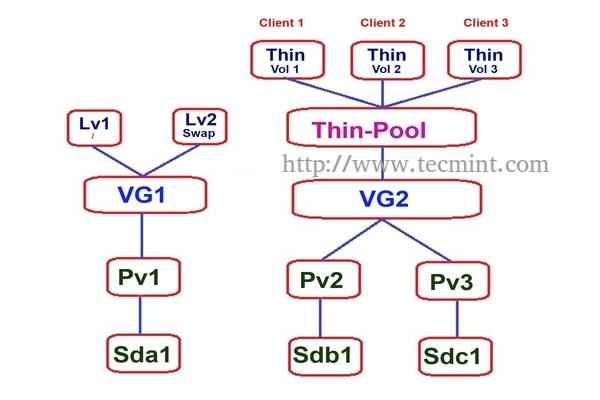
- 4228
- 1087
- Emilie Colin
La gestion du volume logique a de grandes fonctionnalités telles que des instantanés et un provisionnement mince. Auparavant dans (partie - iii), nous avons vu comment installer le volume logique. Ici, dans cet article, nous allons voir comment configurer de minces volumes d'approvisionnement en LVM.
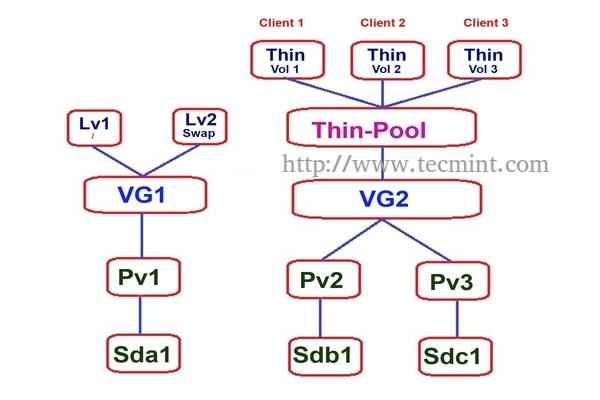 Configuration de l'approvisionnement mince dans LVM
Configuration de l'approvisionnement mince dans LVM Qu'est-ce que de mince provisionnement?
L'approvisionnement mince est utilisé dans LVM pour créer des disques virtuels à l'intérieur d'une mince piscine. Supposons que j'ai un 15 Go Capacité de stockage dans mon serveur. J'ai déjà 2 clients qui ont 5 Go de stockage chacun. Vous êtes le troisième client, vous avez demandé un stockage de 5 Go. À l'époque, nous utilisons pour fournir l'ensemble de 5 Go (volume d'épaisseur), mais vous pouvez utiliser 2 Go de ce stockage de 5 Go et 3 Go sera gratuit, ce que vous pourrez le remplir plus tard.
Mais ce que nous faisons dans l'approvisionnement mince, c'est que nous utilisons pour définir une mince piscine à l'intérieur de l'un des grands volumes et définir les volumes minces à l'intérieur de cette mince piscine. Donc, que tous les fichiers que vous écrivez seront stockés et que votre stockage sera affiché comme 5 Go. Mais le total de 5 Go ne répartira pas l'ensemble du disque. Le même processus sera également effectué pour d'autres clients. Comme je l'ai dit, il y a 2 clients et vous êtes mon tiers client.
Alors, supposons combien de GB total que j'ai attribué aux clients? Totalement 15 Go étaient déjà terminés, si quelqu'un vient à moi et demandez 5 Go, puis-je donner? La réponse est "Oui«, Ici, en mince provisioning, je peux donner 5 Go pour le 4ème client même si j'ai attribué 15 Go.
Avertissement: À partir de 15 Go, si nous fournissons plus de 15 Go, il est appelé sur l'approvisionnement.
Comment ça fonctionne? Et comment nous fournissons un stockage à de nouveaux clients?
Je vous ai fourni 5 Go mais vous pouvez utiliser seulement 2 Go et d'autres 3 Go seront gratuits. En provisioning épais, nous ne pouvons pas le faire, car il allouera tout l'espace au début lui-même.
En provisioning mince, si je définis 5 Go pour vous, il ne répartira pas tout l'espace disque tout en définissant un volume, il augmentera jusqu'à 5 Go selon vos données d'écriture, j'espère que vous l'avez obtenue! Idem comme vous, d'autres clients n'utiliseront pas les volumes complets, il y aura donc une chance d'ajouter 5 Go à un nouveau client, c'est ce qu'on appelle la provisioning.
Mais il est obligatoire pour surveiller chaque croissance du volume, sinon cela finira par une catastrophe. Pendant que le provisionnement est effectué si les 4 clients rédigent mal les données sur le disque, vous pouvez faire face à un problème, car il remplira vos 15 Go et débordera pour faire tomber les volumes.
Exigences
- Créer un stockage disque avec LVM dans Linux - Partie 1
- Comment étendre / réduire les LVM en Linux - Partie II
- Comment créer / restaurer un instantané du volume logique dans LVM - PARTIE III
Ma configuration de serveur
- Système d'exploitation - Centos 6.5 avec installation LVM
- IP de serveur - 192.168.0.200
Étape 1: Configuration de la piscine mince et des volumes
Faisons pratiquement comment configurer la piscine mince et les volumes minces. Nous avons d'abord besoin d'un grand groupe de volumes. Ici, je crée un groupe de volumes avec 15 Go à des fins de démonstration. Maintenant, énumérez le groupe de volumes en utilisant la commande ci-dessous.
# VGcreate -S 32M VG_THIN / DEV / SDB1
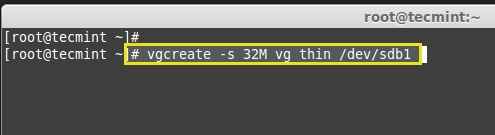 Groupe de volume
Groupe de volume Ensuite, vérifiez la taille de la disponibilité du volume logique, avant de créer la piscine mince et les volumes.
# VGS # LVS
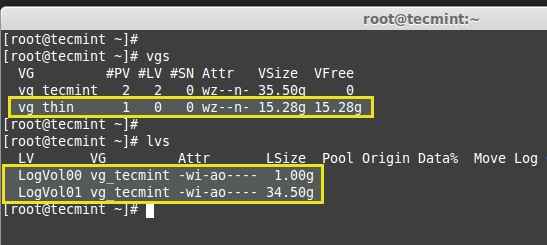 Vérifier le volume logique
Vérifier le volume logique Nous pouvons voir qu'il n'y a que des volumes logiques par défaut pour le système de fichiers et que l'échange est présent dans la sortie LVS ci-dessus.
Créer une piscine mince
Pour créer une piscine mince pour 15 Go dans le groupe de volumes (VG_THIN), utilisez la commande suivante.
# lvcreate -l 15g --thinpool tp_tecmint_pool vg_thin
- -L - Taille du groupe de volume
- -fine - Pour créer un mince
- tp_tecmint_pool- Nom de la piscine mince
- vg_thin - Nom du groupe de volume avons-nous besoin de créer la piscine
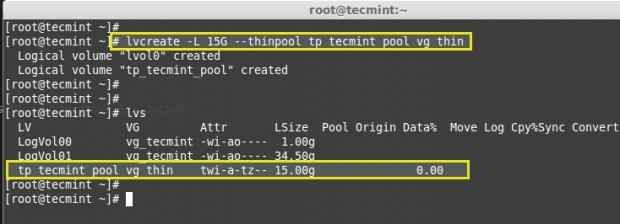 Créer une piscine mince
Créer une piscine mince Pour obtenir plus de détails, nous pouvons utiliser la commande «lvdisplay».
# lvdisplay vg_thin / tp_tecmint_pool
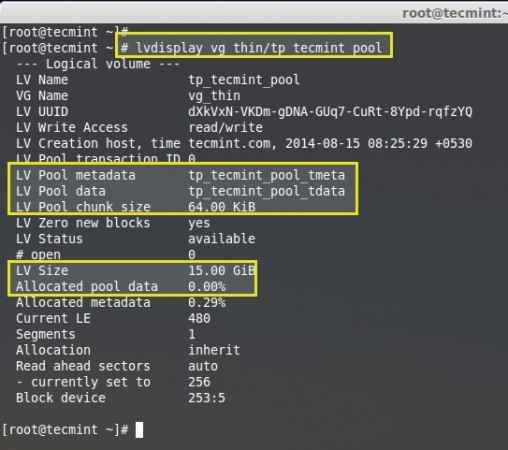 Informations sur le volume logique
Informations sur le volume logique Ici, nous n'avons pas créé de volumes minces virtuels dans cette piste mince. Dans l'image, nous pouvons voir des données de pool allouées affichées 0.00%.
Création de volumes minces
Maintenant, nous pouvons définir des volumes minces à l'intérieur de la piscine mince à l'aide de la commande «lvcreate» avec l'option -v (virtual).
# lvcreate -v 5g --thin -n mince_vol_client1 vg_thin / tp_tecmint_pool
J'ai créé un volume virtuel mince avec le nom de mince_vol_client1 à l'intérieur de tp_tecmint_pool dans mon vg_thin groupe de volume. Maintenant, énumérez les volumes logiques en utilisant la commande ci-dessous.
# LVS
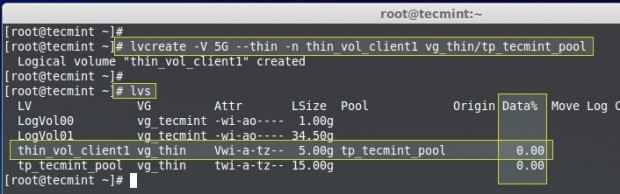 Répertorier les volumes logiques
Répertorier les volumes logiques Tout à l'heure, nous avons créé le volume mince ci-dessus, c'est pourquoi il n'y a pas de données montrant I.e. 0.00% m.
Bien, laissez-moi créer 2 Plus de volumes minces pour 2 autres clients. Ici, vous pouvez voir maintenant il y a 3 volumes minces créés sous la piscine (tp_tecmint_pool). Donc, à partir de ce point, nous avons appris que j'ai utilisé la piscine de 15 Go.
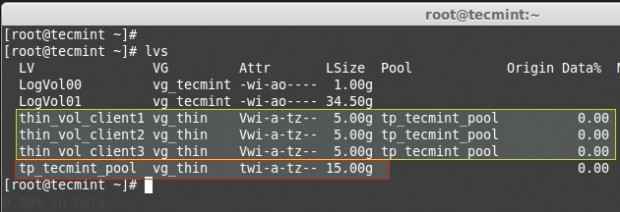 Créer des volumes minces
Créer des volumes minces Création du système de fichiers
Maintenant, créez des points de montage et montez ces trois volumes minces et copiez certains fichiers en utilisant les commandes ci-dessous.
# mkdir -p / mnt / client1 / mnt / client2 / mnt / client3
Énumérez les répertoires créés.
# ls -l / mnt /
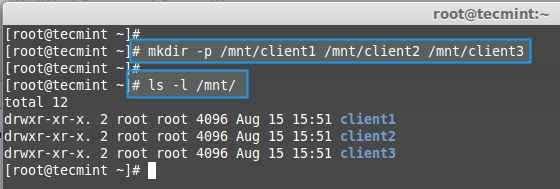 Création de points de montage
Création de points de montage Créez le système de fichiers pour ces volumes minces créés à l'aide de la commande 'MKFS'.
# MKFS.ext4 / dev / vg_thin / mince_vol_client1 && mkfs.ext4 / dev / vg_thin / mince_vol_client2 && mkfs.ext4 / dev / vg_thin / mince_vol_client3
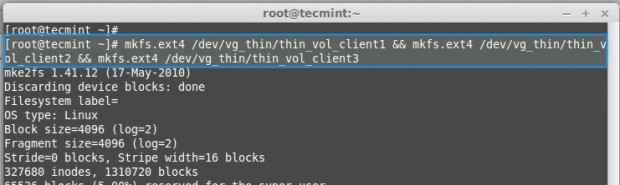 Créer un système de fichiers
Créer un système de fichiers Montez les trois volumes du client sur le point de montage créé à l'aide de la commande 'Mount'.
# monter / dev / vg_thin / mince_vol_client1 / mnt / client1 / && mont / dev / vg_thin / mince_vol_client2 / mnt / client2 / & gound / dev / vg_thin / mince_vol_client3 / mnt / client3 /
Énumérez les points de montage à l'aide de la commande 'df'.
# df -h
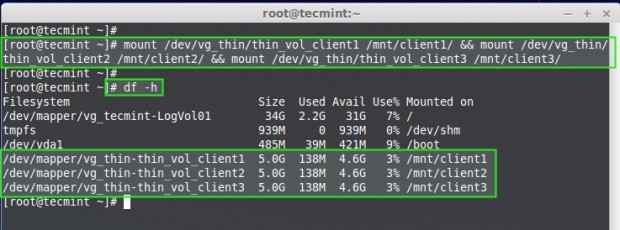 Points de montage d'impression
Points de montage d'impression Ici, nous pouvons voir les 3 volumes des clients sont montés et donc seulement 3% des données sont utilisées dans tous les clients volumes. Alors, ajoutons quelques fichiers supplémentaires aux 3 points de montage de mon bureau pour remplir un espace.
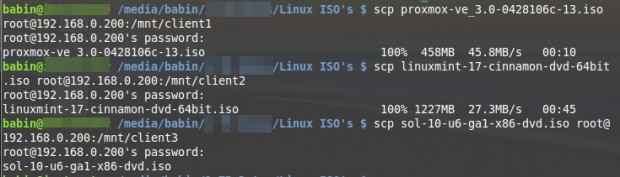 Ajouter des fichiers aux volumes
Ajouter des fichiers aux volumes Répertoriez maintenant le point de montage et voyez l'espace utilisé dans tous les volumes minces et répertoriez la piscine mince pour voir la taille utilisée dans la piscine.
# df -h # lvdisplay vg_thin / tp_tecmint_pool
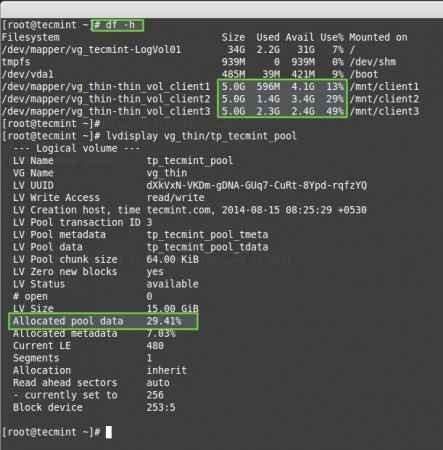 Vérifier la taille du point de montage
Vérifier la taille du point de montage 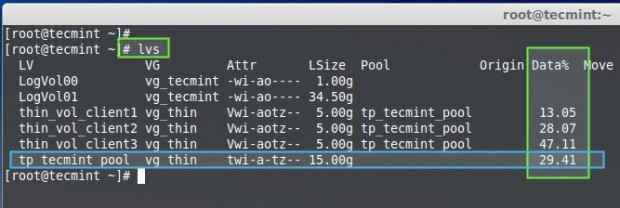 Vérifiez la taille de la piscine mince
Vérifiez la taille de la piscine mince La commande ci-dessus affiche, les trois pinte de montage ainsi que leurs tailles en pourcentage.
13% des données utilisées sur 5 Go pour le client1 29% des données utilisées sur 5 Go pour le client2 49% des données utilisées sur 5 Go pour le client3
Tout en regardant dans la poule mince, nous ne pouvons voir que 30% des données sont totalement écrites. Ceci est le total de trois clients volumes virtuels.
Surapprovisionnement
Maintenant le 4e Le client est venu me voir et a demandé un espace de stockage de 5 Go. Puis-je donner? Parce que j'avais déjà donné un pool de 15 Go à 3 clients. Est-il possible de donner 5 Go de plus à un autre client? Oui il est possible de donner. C'est à ce moment que nous utilisons Surapprovisionnement, ce qui signifie donner l'espace plus que ce que j'ai.
Permettez-moi de créer 5 Go pour le 4ème client et vérifiez la taille.
# lvcreate -v 5g --thin -n mince_vol_client4 vg_thin / tp_tecmint_pool # lvs
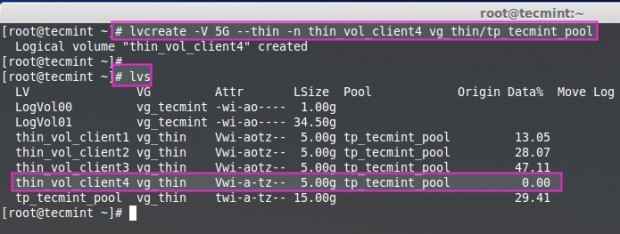 Créer un stockage mince
Créer un stockage mince Je n'ai que 15 Go de taille en piscine, mais j'ai créé 4 volumes à l'intérieur de la poule mince à 20 Go. Si les quatre clients commencent à écrire des données sur leurs volumes pour remplir le rythme, à ce moment-là, nous ferons face à une situation critique, sinon il n'y aura pas de problème.
Maintenant, j'ai créé un système de fichiers dans mince_vol_client4, puis monté sous / mnt / client4 et copier certains fichiers dedans.
# LVS
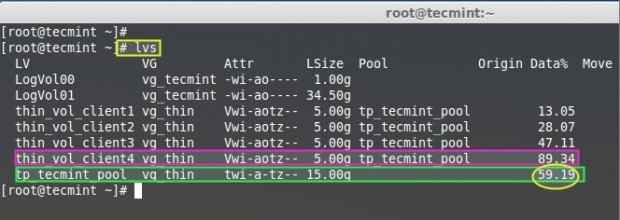 Vérifiez le stockage mince
Vérifiez le stockage mince Nous pouvons voir dans l'image ci-dessus, que la taille totale utilisée dans le client nouvellement créé 4 89.34% et taille d'une piscine mince comme 59.19% utilisé. Si tous ces utilisateurs n'écrivent pas mal au volume, il sera exempt de débordement, déposez. Pour éviter le débordement, nous devons prolonger la taille de la piscine mince.
Important: Les pools minces ne sont qu'un volume logique, donc si nous devons étendre la taille de la poule mince, nous pouvons utiliser la même commande que nous avons utilisé pour les volumes logiques, mais nous ne pouvons pas réduire la taille de mince- piscine.
# lvextend
Ici, nous pouvons voir comment prolonger la poule mince logique (tp_tecmint_pool).
# lvextend -l + 15g / dev / vg_thin / tp_tecmint_pool
 Prolonger le rangement mince
Prolonger le rangement mince Ensuite, énumérez la taille de la poule mince.
# LVS
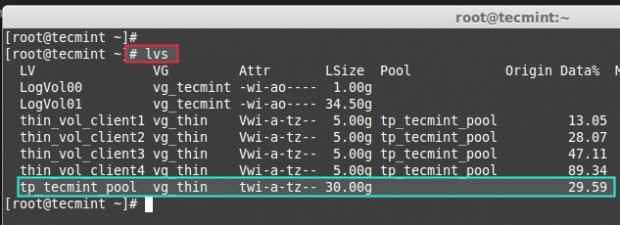 Vérifiez le stockage mince
Vérifiez le stockage mince Plus tôt notre tp_tecmint_pool La taille était de 15 Go et 4 volumes minces qui étaient dépassés de 20 Go. Maintenant, il s'est étendu à 30 Go, donc notre provisionnement exagéré a été normalisé et les volumes minces sont exempts de débordement, baisse. De cette façon, vous pouvez ajouter des volumes de plus en plus minces à la piscine.
Ici, nous avons vu comment créer une poule mince en utilisant une grande taille de groupe de volume et créer des volumes minces à l'intérieur d'une piscine mince en utilisant le surprovisation et l'extension de la piscine. Dans le prochain article, nous verrons comment configurer un Striping LVM.
- « Installation de MariaDB 10.1 dans Debian Jessie et diriger diverses requêtes MariaDB
- Quel est le problème avec IPv4 et pourquoi nous passons à IPv6 »

